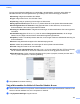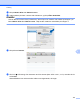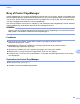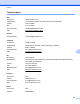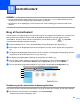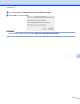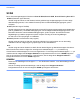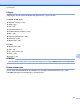Software User's Guide
Table Of Contents
- Softwarebrugsanvisning
- Gælder følgende modeller
- Definition af noter
- Kompilerings- og publikationsbekendtgørelse
- VIGTIGT
- Indholdsfortegnelse
- Windows®
- 1 Udskrivning
- Brug af Brother-printerdriveren
- Funktioner
- Valg af den rigtige type papir
- Samtidig scanning, udskrivning og faxafsendelse
- Slette data i hukommelsen
- Status Monitor
- Printerdriverindstillinger
- Adgang til printerdriverindstillingerne
- Fanen Grundlæggende
- Fanen Avanceret
- Fanen Udskriftsprofiler
- Fanen vedligeholdelse
- Support
- Brug af FaceFilter Studio til fotoudskrivning fra REALLUSION
- 2 Scanning
- Scanning af et dokument ved hjælp af TWAIN-driveren
- Scanning af et dokument ved hjælp af WIA-driveren
- Scanning af et dokument med WIA-driveren (brugere af Windows® Billedgalleri og Windows® Fax og scanning)
- Brug af Nuance™ PaperPort™ 12SE
- Få vist elementer
- Organisering af elementer i mapper
- Hurtige links til andre programmer
- Nuance™ PaperPort™ 12SE giver dig mulighed for at konvertere billedtekst til tekst, du kan redigere
- Import af elementer fra andre programmer
- Eksport af elementer til andre formater
- Afinstallation af Nuance™ PaperPort™ 12SE
- Brug af BookScan Enhancer og Whiteboard Enhancer fra REALLUSION
- 3 ControlCenter4
- Oversigt
- Brug af ControlCenter4 i Starttilstand
- Fanen Foto
- Fanen Scanning
- Fanen PC‑FAX (For MFC‑modeller)
- Fanen Enhedsindstillinger
- Fanen Support
- Brug af ControlCenter4 i Avanceret tilstand
- Fanen Scanning
- Fanen PC-Kopi
- Fanen Foto
- Fanen PC‑FAX (For MFC‑modeller)
- Fanen Enhedsindstillinger
- Fanen Support
- Fanen Brugerdefineret
- 4 Fjernindstilling (For MFC‑modeller)
- 5 Brother PC‑FAX-software (For MFC‑modeller)
- 6 PhotoCapture Center™
- 7 Firewall-indstillinger (for netværksbrugere)
- 1 Udskrivning
- Apple Macintosh
- 8 Udskrivning og faxafsendelse
- 9 Scanning
- 10 ControlCenter2
- 11 Fjernindstilling & PhotoCapture Center™
- Brug af knappen Scanning
- 12 Scanning med USB-kabel
- 13 Netværksscanning
- Før brug af netværksscanning
- Brug af scanningsknappen på dit netværk
- Scanning på netværket via Web Services (Windows Vista® SP2 eller nyere og Windows® 7)
- Indeks
- brother DAN
10
158
10
ControlCenter2
BEMÆRK
• De viste skærmbilleder i dette afsnit stammer primært fra Mac OS X v10.7.x. Skærmbillederne på din
computer kan variere afhængigt af dit operativsystem og program.
• De funktioner, der er tilgængelige i ControlCenter2, kan variere afhængig af modelnummeret på din
maskine.
Brug af ControlCenter2
ControlCenter2 er et hjælpeprogram, der giver dig hurtig og nem adgang til de programmer, du bruger mest.
Med ControlCenter2 behøver du ikke starte de pågældende programmer manuelt. Ikonet vises på
menubjælken. Hvis du vil åbne vinduet ControlCenter2, skal du klikke på ikonet
og vælge Åbn.
ControlCenter2 indeholder følgende funktioner:
a Scanning direkte til en fil, e-mail, tekstbehandlings- eller grafikprogram efter eget valg. (1)
b Med knapperne for Brugertilpas scan kan du konfigurere en knap, så den opfylder dine programkrav.
(2)
c Få adgang til de tilgængelige kopifunktioner via din computer, og få adgang til de tilgængelige PC-FAX-
programmer på din enhed. (Mac OS X v10.5.8, 10.6.x) (3)
d Få adgang til de tilgængelige indstillinger til konfiguration af enheden. (4)
e Du kan vælge, hvilken maskine ControlCenter2 skal tilsluttes til, i pop op-menuen Model. (5)
Du kan også åbne vinduet Device Selector ved at vælge Andre i pop op-menuen Model.
f Du kan også åbne konfigurationsvinduet for hver funktion ved at klikke på Konfiguration. (6)
5
1
6
2
3
4
Deaktivering af den automatiske indlæsningsfunktion
Hvis du ikke vil køre ControlCenter2 automatisk, hver gang du starter din computer, skal du gøre følgende:
a Klik på ikonet ControlCenter2 i menubjælken, og vælg Indstillinger.
Vinduet ControlCenter2 indstillinger vises.